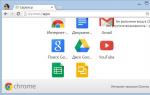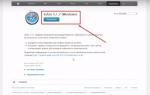В наши дни, когда интернет превратился из экзотики в каждодневную реальность, новые условия ставят новые проблемы. Встает необходимость защиты маленьких детей от вредной деструктивной информации, ругани и злобы. Ютуб, как самая популярная площадка для обмена видео, сразу попадает под пристальное внимание заботливых родителей.
Сразу встает вопрос — как заблокировать определенный канал на ютубе от детей или весь сайт в целом. Как правило, решения достаточно эффективны, но 100% гарантии не дают. Возможна конечно полная блокировка, но это средство прибережем напоследок.
Существует возможность заблокировать контент автоматическими средствами Google. Чтобы нежелательный контент блокировался автоматически, нужно перевести ютуб в «Безопасный режим». В таком режиме сервис не предоставляет доступ к роликам, которые считает нежелательными для просмотра, представляя собой инструмент родительского контроля. Выбирает он исходя из собственных представлений о нежелательности, а также ориентируясь на установленные для роликов возрастные ограничения. Учитывает и пометки от пользователей, которые отметили видео как «нежелательное» через кнопку с флагом на панели проигрывания ютуба.
Несмотря на то, что фильтр защищает не на 100%, это хороший вариант для начала. Механизм фильтрации постоянно совершенствуется, так что со временем будет становиться более эффективным. Польза такого метода в том, что избегая тотальной блокировки ютуба мы получаем средство автоматической фильтрации, которое предупреждает появление нежелательных видео на вашем компьютере.
На персональном компьютере Безопасный режим активируется следующим образом. Необходимо перейти на страничку youtube, войти в аккаунт, если вы этого еще не сделали, и пролистать страницу до самого низа. Там будут кнопки, одна из них помечена как «Безопасный режим». Ее и нужно нажимать, затем нажать «Вкл» и затем «Сохранить».
Подробней о настройке этой функции рассказано в видео ниже:
Есть несколько нюансов:
- Безопасный режим включается для каждого браузера отдельно, даже находящихся на одной и той же машине. А так же, если, например для Chrome, используется несколько сохраненных учетных записей, включать безопасный режим потребуется для каждой учетной записи отдельно.
- Отключить безопасный режим может только тот же пользователь, что его включил. Таким образом если выйти из своей учетки гугла, другой человек, залогинившийся под своей учетной записью, снять ограничение не сможет.
- Необязательно выходить из своей учетки, чтобы зафиксировать включение безопасного режима. Можно в меню включения безопасного режима выбрать пункт «Установить запрет на отключение безопасного режима в этом браузере» и ввести пароль. Снять ограничение теперь можно только после ввода пароля.
- Для андроид устройств ограничение ставится на пользователя, а не на устройство.
Чтобы включить безопасный режим на устройстве под управлением Android, нужно зайти в приложение ютуб, нажать на символ точек в правом верхнем углу и выбрать «Настройки». Там «Общие», где и можно включить «Безопасный режим».
Если такого фильтра недостаточно, можно воспользоваться расширением для браузера. Называется оно Video Blocker и доступно для всех популярных браузеров.
Ручное блокирование с помощью расширения Video Blocker
Расширение хорошее, может блокировать по определенному названию или его части, а также прочим критериям. Настраивается через собственное меню. Инструмент хороший, но предугадать все названия невозможно, потому носит скорее постфактум характер. То есть сначала нужно неприятное видео увидеть, а потом уже блокировать с помощью расширения.
Хорошо работает в паре с безопасным режимом, позволяя блокировать прорвавшихся пользователей и их каналы. Пользоваться легко, сначала с помощью магазина приложений для браузера расширение нужно найти и установить. Потом, кликая правой кнопкой по ссылке с нежелательным роликом, блокировать с помощью пункта меню «Block videos from this channel».
Таким образом полностью на автоматику полагаться нельзя. Чтобы быть уверенным, что ребенок не увидит ничего ужасного, стоит смотреть видео в интернете совместно, тогда можно вовремя заметить и ликвидировать угрозу. Если по какой то причине сделать этого нельзя, иногда проще заблокировать ютуб полностью, для надежности.
Полная блокировка Youtube
Заблокировать ютуб на устройстве можно несколькими способами. Для персонального компьютера можно выделить следующие.
- Изменение настроек безопасности. Нужно нажать комбинацию клавиш для вызова команды «Выполнить». Нажимаем комбинацию Win+R, в текстовом поле вводим inetcpl.cpl Переходим во вкладку «Безопасность», выбираем последний символ, красный знак стоп — «Ограниченные узлы». Дальше нужно нажать кнопку «Узлы» и в активное поле ввести *.youtube.com Нажмите «Добавить» и перезагрузитесь. Теперь ютуб не должен открываться на этой машине.
- Редактирование файла hosts. Нажимаем Win+R, в поле ввода набираем %windir%/system32/drivers/etc и нажимаем ок. Открываем файл hosts через правую кнопку в блокноте. В конце текстового файла добавляем строку 127.0.0.1 *.youtube.com и сохраняем файл. Для вступления в силу машину нужно перезагрузить.
Для андроида приложение ютуб можно заблокировать, если имеется функция блокировки приложений пин-кодом. Если такая функция не предусмотрена, можно воспользоваться хорошим антивирусом. Современные комплексные решения для безопасности мобильных устройств обладают широкими возможностями для настройки веб-браузинга. В настройках антивируса достаточно добавить *.youtube.com в черный список, и доступ на ресурс будет закрыт. Обязательно укажите звездочку, чтобы блокировались все ссылки на ютубе.
Как заблокировать ютуб от детей — маленькие хитрости
4.2 (83.16%) 19 votesПривет всем, ребята! Сегодня хочу обсудить с вами тему, которая, наверняка, очень многим будет близка. Дело в том, что массовое распространение всевозможных гаджетов, которые подключаются к интернету, и дают возможность просматривать видео-каналы на Youtube, может сыграть «не за вашу команду», в том случае, если в доме с вами проживают дети.
Ведь – их неокрепшая и ранимая психика может попросту не выдержать содержания многих видео-материалов, «безбашенные» авторы которых идут, буквально, на всё ради какой-то мнимой популярности в эфимерном цифровом мире. И, если вы ответственный взрослый, и вам не хочется, чтобы кто-то смог «пролезть» через такие ролики в хрупкое сознание малыша – прочтите эту статью, в которой я научу – как заблокировать ютуб от детей, и сохранить свои нервы в порядке.
Что же – если нужно создать твёрдый «запрет» на ютуб на компьютере, и эффективно «отвадить» этот ресурс на долгое время от ребёнка, то делаем следующее.
На «Яблочных» устройствах
Для того, чтобы оградить ребёнка от не всегда нормативного содержания сайта ютуб, вам нужно сделать следующее.
Пройдите в пункт «Настройки/Основные/Ограничения». Вам нужно будет активировать эту функцию. Система предложит выдумать вам пароль. Сделайте это. Подгруппа «Разрешить» касается, в основном, системных «мощностей», а вот «Разрешённый контент» – то, что нам нужно. В графе «Веб-сайты» здесь – можно чётко указать адреса нежелательных.
А в рубрике «Приватность» – отключить «связь» с внешним миром и для приложения ресурса YouTube. Как всегда – всё просто. Согласны? Смотрите – не выболтайте ребёнку пароль, как бы он вас об этом не умолял. Иначе – все труды напрасны.
На «стандартных» мобильных девайсах
Что делать, если вдруг нужно заблокировать ютуб на телефоне, или на планшете, которые действуют на андроиде? К сожалению – тут разработчики не сработали «в нашу пользу». Ещё бы – будет компания-хозяйка Google сознательно содействовать блокировке своего крупного источника доходов от рекламы. Ага, ждите!
Но есть выход, ребята. Самый простой – это установка на вашем устройстве мобильной версии какого-нибудь антивируса. Можно бесплатного. И задайте, в качестве нежелательного контента, адрес ютуба в настройках этого приложения. Должно сработать.
Для более надёжной защиты вам потребуется «рутированный» аппарат. Советую – скачайте и установите себе на девайс программу «ES File Explorer». Полезная вещь!
После установки – запустите его, и найдите папку «Устройство» («Device»), а в ней – папку «etc». В этой директории вам нужно найти файл «hosts» (как и в случае с Windows), нажать на него, и открыть как текст («Open as text»).
Выбирайте «ES Note Editor», чтобы открыть им данный файл, и нажмите «Правка» («Edit»). Всё, что нужно теперь сделать – после цифр «127.0.0.1» – впишите адрес блокируемого ресурса («www.youtube.com»), и сохраните эти изменения в файле.
Настраиваем Smart-TV
Если в вашем доме появился телевизор класса «смарт», и вы желаете «отключить» в нём возможность просмотра ютуба – то поступать нужно так. Предположим, что вы – владелец аппарата марки Samsung (таких сейчас наибольшее число), и от этого будем отталкиваться в рассуждениях.
Вам необходимо произвести блокировку приложения в разделе «Smart Hub» на телевизоре. Включаться оно будет теперь – только после ввода пин-кода из четырёх знаков. Зайдите в раздел «Samsung Apps», и выберите искомый ресурс, переместив курсор указателя на ярлык программы (на YouTube).
Нажмите, с удержанием, клавишу «Ввод», и удерживайте до возникновения контекстного меню, из которого выбирайте пункт «Блок/Разблок». Теперь – введите пин-код («0000» по умолчанию). В конце – нажмите на «Сохранить», и – пользуйтесь! А точнее – наслаждайтесь заблокированностью.
А у меня – всё в рамках данной статьи. Читайте сами, и другим посоветуйте – вещь полезная. До встречи!
С уважением, Сергей Иванов
В данной статье речь пойдет о том, как можно заблокировать ресурс «YouTube» от ребенка. Это можно сделать при помощи различных способов. Рассмотрим каждый из перечисленных вариантов. Ни один из представленных вариантов не позволяет на все 100% защитить вашего ребенка от нежелательной информации в интернете. Поэтому необходимо разобраться в возможности реализации каждого из описанных способов. На самом деле это не так уж и сложно, как может показаться на первый взгляд. Ниже представлены лучшие советы и рекомендации о том, как можно оградить своего ребенка от YouTube. Их сможет освоить даже начинающий пользователь.
Первый способ: безопасный режим
Первый способ дает возможность использовать специальные фильтры от YouTube. Он не может полностью оградить ребенка от просмотра видео на ресурсе. Вместо это на хостинге просто включится защита от нежелательных видео по различным возрастным категориям. Это неплохой способ, с помощью которого можно защитить своих детей от просмотра нежелательного видео. Но как можно полностью заблокировать YouTube для ребенка? Для этого необходимо выполнить следующие действия. Прежде всего, авторизуйтесь в аккаунте на сайте. Пролистайте страницу до самого низа и найдите там «Безопасный режим». При помощи ввода пароля от аккаунта сохраните выполненные изменения. Таким образом, можно избавиться от лишних проблем обеспечения безопасности своего ребенка в сети. Недостаток данного метода состоит в том, что доступные видео появляются по рекомендациям пользователей. Также среди них имеют место только ролики без ограничений. Данный способ не позволяет в полной мере оградить ребенка от нежелательных кадров в интернете. Кстати, необходимо отметить, что чтобы данный вариант работал на все 100% нужно не забывать отключать возможность приватного просмотра страниц в браузерах. Данную процедуру нужно будет повторить во всех программах, которые вы используете для выхода в интернет. Стоит также отметить, что все перечисленные шаги в каждой программе придется выполнять заново. Описанный способ будет работать только на том приложении, в котором он был активирован.
Как можно заблокировать YouTube от ребенка? Существует еще несколько способов блокировки YouTube.
Полная блокировка YouTube на компьютере
Любой интернет-сайт можно запретить к просмотру на персональном компьютере. В данном случае речь идет только о какой-то конкретной машине. Поэтому если вы используете несколько компьютеров, то вам придется повторить данный процесс на каждом из них. При этом воспользоваться YouTube не сможете ни вы, ни ваш ребенок. Но знающий человек способен исправить ситуацию в любой момент. Как можно полностью заблокировать YouTube от ребенка на компьютере? Для того чтобы воплотить задуманное в жизнь, нужно выполнить всего несколько простых шагов. Прежде всего, нужно зайти в «Мой компьютер». Там нужно найти C\Windows\System32\drivers. В данной папке сможете перейти в etc. Здесь с помощью «Блокнота» необходимо открыть файл hosts. В конце открывшегося документа нужно написать функции: 127.0.0.1 и 127.0.0.1www.m.youtube.com. После этого необходимо сохранить выполненные изменения. Теперь во всех браузерахYouTubeоткажется работать. Это касается как мобильной версии, так и обычной. Для того чтобы восстановить доступ к сайту, нужно будет снова отредактировать файл hosts. Теперь требуется стереть в нем две написанные ранее функции. Как вы сами можете убедиться, ничего сложного в этом нет. По этой причине особо изобретательные и сообразительные школьники могут в два счета разобраться с этим явлением. Такое решение не сможет надолго удержать ваших детей.
Как заблокировать YouTube на смартфоне или планшете?
Заблокировать YouTube можно на мобильном устройстве на базе операционной системы Android или на любом другом гаджете при помощи нескольких способов. Вы можете самостоятельно выбрать подходящий метод. Если ребенок, как правило, пользуется мобильным интернетом, он понятия не имеет о различных способах блокировки сайтов. Поэтому родители могут успешно воспользоваться некоторыми простыми приемами. Так, можно выполнить на Androidблокировку YouTube точно так же, как и на персональном компьютере, а именно – активировав «безопасный режим». Во-вторых, тут тоже имеется файл hosts. По этой причине необходимо обратить внимание на метод полностью ручной блокировки сайта.
Как заблокировать YouTube на iPad и других гаджетах от компании Apple
На этом возможные методы блокировки YouTube не заканчиваются. Если вы задумались над вопросом, как заблокировать YouTube от ребенка, то воспользуйтесь мобильной антивирусной программой. У многих современных программ имеются специальные функции блокировки. Таким образом, может быть прекращен доступ к сайту. Чтобы воспользоваться данным вариантом, вам придется установить на свой телефон платную антивирусную программу. После этого необходимо посетить раздел, который похож на URL-фильтр. Там необходимо ввести адрес YouTube и сохранить выполненные изменения. Также не забудьте и о мобильной версии сайта.
В сети
Теперь вы знаете, как можно заблокировать YouTube от ребенка на планшете или любом другом устройстве. Это не так сложно, как может показаться на первый взгляд. Описанные выше варианты действий являются далеко не единственными.Существует еще несколько способов блокировки, правда используются они преимущественно для персональных компьютеров. Так, к примеру, можно использовать специальные блокираторы. Они устанавливаются в виде отдельных утилит, которые затем осуществляют блокировку указанных сайтов. Например, попробуйте скачать на свой компьютер OpenDNS. Также подойдет любая похожая утилита. Данное программное обеспечение прекрасно подойдет для домашнего использования. Чтобы получить ответ на вопрос о том, как заблокировать YouTube от ребенка, необходимо проделать следующие операции:
— скачайте и установите на свой компьютер OpenDNS;
— запустите браузер и при помощи него откройте конфигурации вашего модема;
— войдите в систему настроек;
— в открывшемся окне посетите LAN или «Интернет»;
— укажите в настройках DNS сервера OpenDNS. Для этого там необходимо написать 208.67.222.222 и 208.67.220.220;
— в установленной программе необходимо зайти в настройки и в пункте «Управление отдельными доменами» выбрать YouTube. После этого сохраните выполненные изменения.
Как заблокировать YouTube для iOS
На гаджетах с операционной системой iOS можно воспользоваться еще одним довольно интересным способом решения поставленной задачи. Здесь также имеется встроенная функция. Как правило, данная функция так и называется – «Блокировка». Теперь нажмите на кнопку «Активировать». Вам нужно придумать и набрать код доступа к операции. Теперь перейдите к пункту «Расширенное содержимое». Тут откройте раздел «Сайты» и выберите пункт «Всегда блокировать». В этом пункте пропишите все адреса YouTube. Также необходимо поставить отметку напротив пункта «Блокировать сайты для взрослых». Далее необходимо вернуться к началу меню «Блокировка» и выбрать там дополнительно пункт «Блокировка установки приложений». Если у вас установлено приложение от YouTube, его нужно удалить.
Как заблокировать Ютуб от малыша: пошаговая аннотация, советы и отзывы
Сейчас мы попытаемся осознать, как заблокировать Ютуб от малыша. Сделать это можно различными методами. Идеальнее всего обратить внимание на каждый вариант. Ведь ни один не позволяет на 100% защитить малышей от ненужной инфы в сети. Потому стоит разобраться в реализации каждого вероятного пути. Это не так тяжело, как может показаться. Наилучшие советы и советы о том, как оградить малыша от Ютуба представлены дальше. Даже начинающий юзер сумеет освоить их.
Безопасный режим
Родительский контроль на Android
Все планшеты на Android: Все телефоны на Android: .
Как заблокировать каналы youtube на андроиде
Блокирование назойливых каналов и видео youtube на android планшетах и телефонах.
Планшеты и телефоны
Заблокировать Ютуб
от малыша на Дроиде либо на любом другом девайсе можно несколькими способами. Избрать подходящий способ вы сможете без помощи других. Обычно, если ребенок пользуется мобильным вебом, он и понятия не имеет о методах блокировки веб-сайтов. Потому предки способны с фуррором пользоваться некими приемами. Во-1-х, на Дроиде можно провести блокировку Ютуба точно также, как и на компьютере — включив безопасный режим . Во-вторых, файл hosts тут тоже имеется. Поэтому стоит обратить внимание на метод ручной блокировки сайта полностью.
iPad и не только
Но на этом возможные методы не заканчиваются. Если вы задумались, как заблокировать Ютуб от ребенка (iPad или любой другой гаджет — не важно, какой именно), воспользуйтесь мобильным антивирусом. Сейчас у многих программ для защиты информации есть специальная функция блокировки. Доступ к любому сайту может быть прекращен. Для того, чтобы воспользоваться этим вариантом, вам придется установить себе антивирус (он обычно платный) для телефона. А затем посетить раздел, похожий на URL-фильтр. Там введите адрес Ютуба и сохраните изменения. Не забудьте о мобильной версии.
В сети
Теперь понятно, как заблокировать Ютуб от ребенка на планшете или любом другом гаджете. Это не так трудно, как кажется. Но вышеперечисленные варианты действий не являются единственными. Есть еще несколько способов блокировки. Правда, используются они преимущественно для компьютеров. Например, можно воспользоваться специальными блокираторами. Они устанавливаются отдельными утилитами, а затем блокируют указанные сайты. Например, скачайте себе OpenDNS (годится любая похожая утилита). Этот софт прекрасно подходит для домашнего использования. Чтобы ответить, как заблокировать Ютуб от ребенка, проделайте следующее:
- Скачайте и установите OpenDNS.
- Запустите браузер и с его помощью откройте конфигурации вашего модема.
- Осуществите вход в систему настроек.
- Посетите в открывшемся окне LAN или Интернет.
- В DNS-настройках укажите сервера Open DNS. Для этого напишите там: 208.67.222.222 и 208.67.220.220.
- В установленной утилите посетите настройки и в пункте Управление отдельными доменами укажите Ютуб.
- Сохраните изменения.

Для iOS
На гаджетах с iOS можно воспользоваться еще одним очень интересным способом решения поставленной перед нами задачи. Здесь есть встроенная функция. Она так и называется — Блокировка. Для ее активации сделайте следующее:
- В гаджете откройте раздел Настройки-Общие-Блокировка.
- Щелкните по Активировать.
- Придумайте и наберите код доступа (пароль) к операции.
- Перейдите в Расширенное содержимое.
- Откройте раздел Сайты-Всегда блокировать. и напишите здесь все адреса Ютуба.
- Поставьте отметку напротив Блокировать сайты для взрослых.
- Вернитесь к началу меню Блокировка и выберите там дополнительно Блокировка установки приложений.
- Если у вас есть приложение от Ютуба, удалите его.
На этом все. Но это только для операционных систем iOS. На Андроиде такого варианта нет и быть не может. Поэтому там придется пользоваться ранее изученными методами.
Мнения пользователей
Теперь понятно, как заблокировать Ютуб
от ребенка. Отзывы родителей указывают на то, что почти любой из вышеперечисленных методов относительно легко разоблачается современными детьми. Поэтому нельзя с уверенностью сказать, что блокирование сайта поможет оградить ребенка от нежелательных роликов.
Самым эффективным считается включение безопасного режима, а также использование антивирусов для осуществления задумки. Все манипуляции с файлом hosts отныне известны даже детям. Поэтому надеяться на то, что ребенок окажется в безопасности в сети, не стоит. При желании он самостоятельно проведет разблокировку, а затем заметет следы за собой. Поэтому далеко не всегда получает запретить Ютуб к просмотру. Ни один способ не дает уверенности в том, что ребенок не обойдет систему и будет довольствоваться отсутствие доступа к самому большому видеохостингу.
В приложении "YouTube Детям" можно скрыть ролики и каналы с неподходящим контентом. Обратите внимание, что эта функция доступна не во всех странах.
Ролики и каналы, которые вы заблокируете, перестанут отображаться в приложении до тех пор, пока вы не выйдете из аккаунта. Восстановить доступ к ним можно в любой момент. Обратите внимание, что видео блокируется только на определенном канале. Это значит, что если такой же ролик загружен другим автором, то он будет доступен в приложении.
*Функции подписки YouTube Red в приложении "YouTube Детям" доступны только в Австралии, Мексике, Новой Зеландии и США.
Как заблокировать контент
Заблокировать видео или канал можно на главном экране или на странице просмотра, но только после того как вы войдете в аккаунт. Если вы этого не сделаете и попробуете заблокировать контент, появится сообщение с приглашением войти.
Блокировка на главном экране
Блокировка на странице просмотра
Как восстановить доступ к контенту
Восстановить доступ к контенту можно двумя способами: либо выйдите из своего аккаунта (и тогда в приложении можно будет смотреть все ролики), либо выполните следующие действия.